Aggiornato maggio 2024: smetti di ricevere messaggi di errore e rallenta il tuo sistema con il nostro strumento di ottimizzazione. Scaricalo ora su questo link
- Scarica e installa lo strumento di riparazione qui.
- Lascia che scansioni il tuo computer.
- Lo strumento sarà quindi ripara il tuo computer.
La possibilità di controllare l'ortografia durante la digitazione è disponibile da tempo in Microsoft Edge, ma le attività sono state eseguite con gli strumenti di controllo ortografico open source di Hunspell. A partire dalla versione 83, la versione Chrome del browser passa al controllo ortografico di Windows.
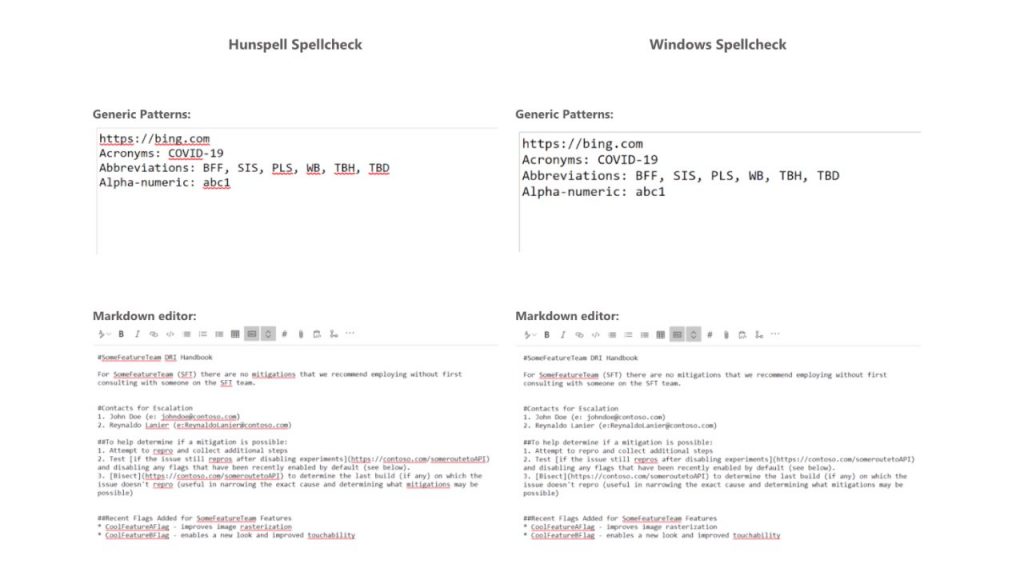
Sebbene gli strumenti precedenti abbiano contribuito al controllo ortografico, l'utilizzo del controllo ortografico di Windows offre ulteriori vantaggi, tra cui il supporto per lingue e dialetti aggiuntivi, acronimi, migliore supporto per i collegamenti e un dizionario personalizzato comune.
Come utilizzare il controllo ortografico in Microsoft Edge
Per la maggior parte degli utenti, non è richiesta alcuna azione per configurare il controllo ortografico: eredita automaticamente le impostazioni della lingua preferita da Windows. Per configurare le lingue in cui desideri controllare l'ortografia, vai alla pagina edge: // settings / languages.
Aggiornamento maggio 2024:
Ora puoi prevenire i problemi del PC utilizzando questo strumento, ad esempio proteggendoti dalla perdita di file e dal malware. Inoltre è un ottimo modo per ottimizzare il computer per le massime prestazioni. Il programma corregge facilmente gli errori comuni che potrebbero verificarsi sui sistemi Windows, senza bisogno di ore di risoluzione dei problemi quando hai la soluzione perfetta a portata di mano:
- Passo 1: Scarica PC Repair & Optimizer Tool (Windows 10, 8, 7, XP, Vista - Certificato Microsoft Gold).
- Passaggio 2: fare clic su "Avvio scansione"Per trovare problemi di registro di Windows che potrebbero causare problemi al PC.
- Passaggio 3: fare clic su "Ripara tutto"Per risolvere tutti i problemi.
- Gli utenti possono installare lingue aggiuntive per il controllo ortografico nelle impostazioni di Windows accedendo a Ora e lingua -> Lingua e selezionando Aggiungi lingua preferita.
- Se l'utente non ha installato il language pack richiesto (o se non è disponibile), Microsoft Edge utilizzerà la sua precedente esperienza con Hunspell.
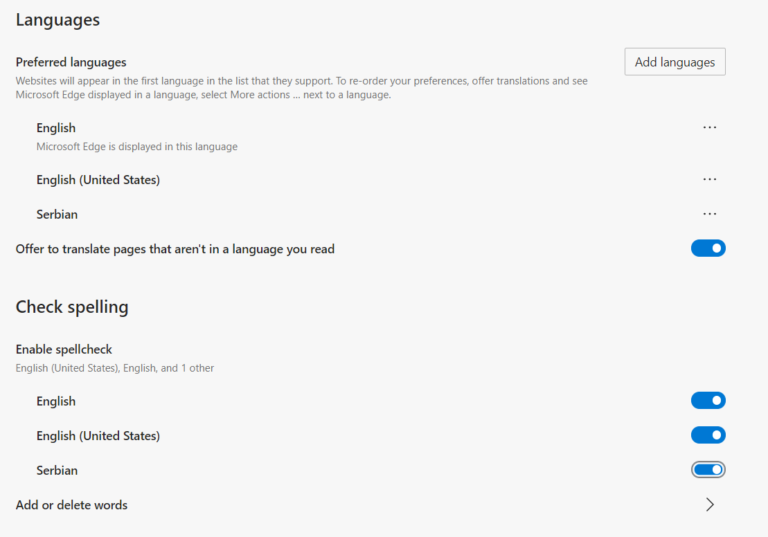
Come è supportato il dizionario personalizzato di Windows?
- È importante che ne parliamo e spieghiamo come funziona. Microsoft Edge e il dizionario personalizzato di Windows sono condivisi. Se aggiungi una parola con Edge, verrà aggiunta al dizionario personalizzato di Windows.
- Puoi verificare manualmente che la parola sia inclusa aprendo il file default.dic che si trova in% appdata% \ Microsoft \ Spelling.
- Le parole che aggiungi dall'esterno di Edge non sono visibili, ma sono un'eccezione al processo di controllo ortografico. Qualsiasi parola che aggiungi a Edge può essere rimossa da Edge. Lo stesso vale per tutti i browser Chromium.
Se trascorri la maggior parte del tuo tempo a lavorare e modificare documenti in Windows, questo sarà molto utile.
Conclusione
Questa funzionalità è stata sviluppata in collaborazione tra Google e gli ingegneri Microsoft come parte del progetto Chromium, in modo che tutti i browser basati su Chromium possano beneficiare dell'integrazione del controllo ortografico di Windows. Vorremmo ringraziare Guillaume Jenkins e Rouslan Solomakhin (Google) e Bruce Long, Luis Sanchez Padilla e Siye Liu (Microsoft) per i loro contributi a questo articolo.
Il nuovo correttore ortografico è ora disponibile in Microsoft Edge, a partire dalla versione 83, che è stata recentemente rilasciata nel canale stabile.
https://blogs.windows.com/msedgedev/2020/05/28/improved-spellcheck-microsoft-edge-83/
Suggerimento esperto: Questo strumento di riparazione esegue la scansione dei repository e sostituisce i file corrotti o mancanti se nessuno di questi metodi ha funzionato. Funziona bene nella maggior parte dei casi in cui il problema è dovuto alla corruzione del sistema. Questo strumento ottimizzerà anche il tuo sistema per massimizzare le prestazioni. Può essere scaricato da Cliccando qui

CCNA, Web Developer, PC Risoluzione dei problemi
Sono un appassionato di computer e un professionista IT praticante. Ho alle spalle anni di esperienza nella programmazione di computer, risoluzione dei problemi hardware e riparazione. Sono specializzato in sviluppo Web e progettazione di database. Ho anche una certificazione CCNA per la progettazione della rete e la risoluzione dei problemi.

